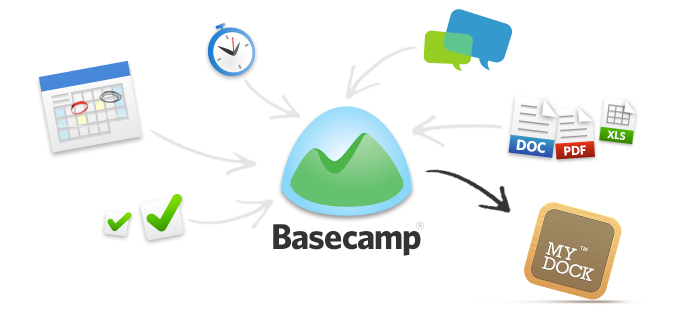
これは、Basecamp 3の次期メジャーリリース( 同名の会社が作成したプロジェクトのプロジェクト管理、コラボレーション、タスク設定用オンラインツール -約Translator )に捧げられる最初の投稿です。
Basecamp 3アプリケーションの開発は1年以上続いており、新しいバージョンのサービスに追加したいくつかの原則は、数年前に始まった研究に起因するものです。 これでフィニッシュラインに到達し、プロジェクトを開始する前に興奮しています。
来月、Basecampの完全に新しいバージョンに関するいくつかの基本的なアイデアを共有します:スクリーンショット、デザイン調査結果、戦略的決定、完全に再設計されたBasecampの根本的に再考されたバージョンを開発するケース-12年で3番目( 最も興味深い資料の翻訳はMegamindに表示されます-約翻訳者 )。
私が最初に始めたいイノベーションは、新製品設計の重要な原則の1つです。「Work Can Wait」オプションです。
最新のチャット、コラボレーションアプリケーション、またはシンプルなメッセンジャーを使用している場合は、24時間年中無休で利用できることを期待する傾向が高まっていることに気付いたでしょう。 たとえば、職場の誰かが土曜日にメッセージを送信すると、通知を受け取ります-どうすればよいですか? このメッセージは無視できますが、その人の期待は何ですか? 彼の期待は「彼が空いているなら、彼は答えるべきです」というフレーズで説明できます。 応答しない場合、現在のアプリケーションを使用して送信された別のメッセージ、または別のサービスの同様のメッセージに気付く可能性が高くなります-人が別の方法であなたに連絡しようとしています。 そして、ある程度のプレッシャーがすでに現れており、答えを強いられています。 土曜日、カール! または、水曜日の午後9時に。 または、自分の人生を生きてリラックスし、仕事をしていないときはいつでも。
私はこのためのコミュニケーションツールを非難するつもりはありません-彼らはちょうどクリエーターがそれらを開発したものをします。 しかし、クリエイターは仕事と私生活の境界線を引くのに役立つツールを構築できると信じています。 「Work Can Wait」機能を作成して、この良いトーンルールをBasecamp 3に追加しました。
他の最新のメッセージングツールと同様に、Basecamp 3は、プッシュ通知を介して新しいイベントをユーザーに通知し、デスクトップ、独自のモバイルアプリケーション、または電子メールを介して表示します。 いくつかの要因が外観に影響します。特定の瞬間に何をするか、どこにいるかです。 これに関係なく、Basecampは他の誰かがその注意を引き付けようとすると、あなたの注意を引き付けようとします。
これは一日中正常です。 Basecamp 3では、通知をいつでもオフにして、数時間休憩することができます-それは良いことです。 しかし、今日、たとえば月曜日に、今は夕方8時になったらどうでしょうか。 それとも週末? 通知を手動で絶えず無効にする必要性に満足することはほとんどありません。 また、気を散らそうとすることで物事を遠ざけておくために、毎日少なくとも2回はそれらをオフまたはオンにしたくないでしょう。
そのため、Basecamp 3では、通知を表示するスケジュールを設定できます。
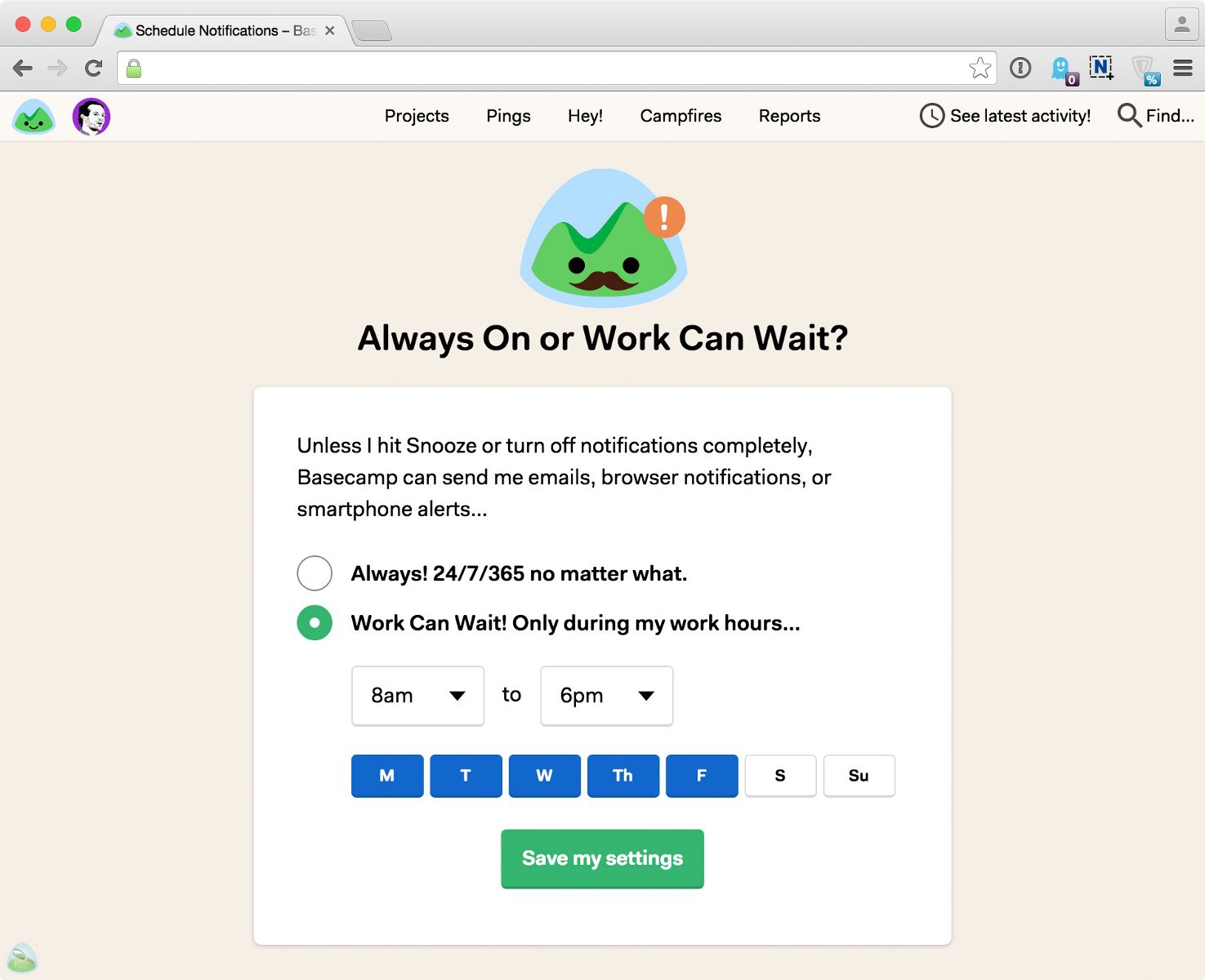
各従業員は、Basecamp 3で独自の勤務スケジュールを設定できます。 もちろん、ノンストップ通知を受け取るオプションは利用可能です-24時間年中無休、1年365日。 または、プログラムに「Basecamp、営業時間中にのみ通知を送信してください」と伝えることができます。 次に、開始日と終了時間を設定し、どの日が機能するかを設定できます。
上記のスクリーンショットは、月曜日から金曜日の午前8時から午後6時までの勤務時間を示しています。
他の時計では、Basecampは実際にすべての通知をブロックします。サービスは営業日の開始前に自動的にそれらを消します。 時計が午前8時を示すとすぐに、通知が再び表示され始めます。 もちろん、モバイルアプリケーションを見たり、サービスのオンラインバージョンを使用して、いつでもアラートを確認できます。 ただし、土曜日の朝に息子と歩いているときに通知を送信するプログラムではなく、決定は私に任されています。
通知が有効(オン):
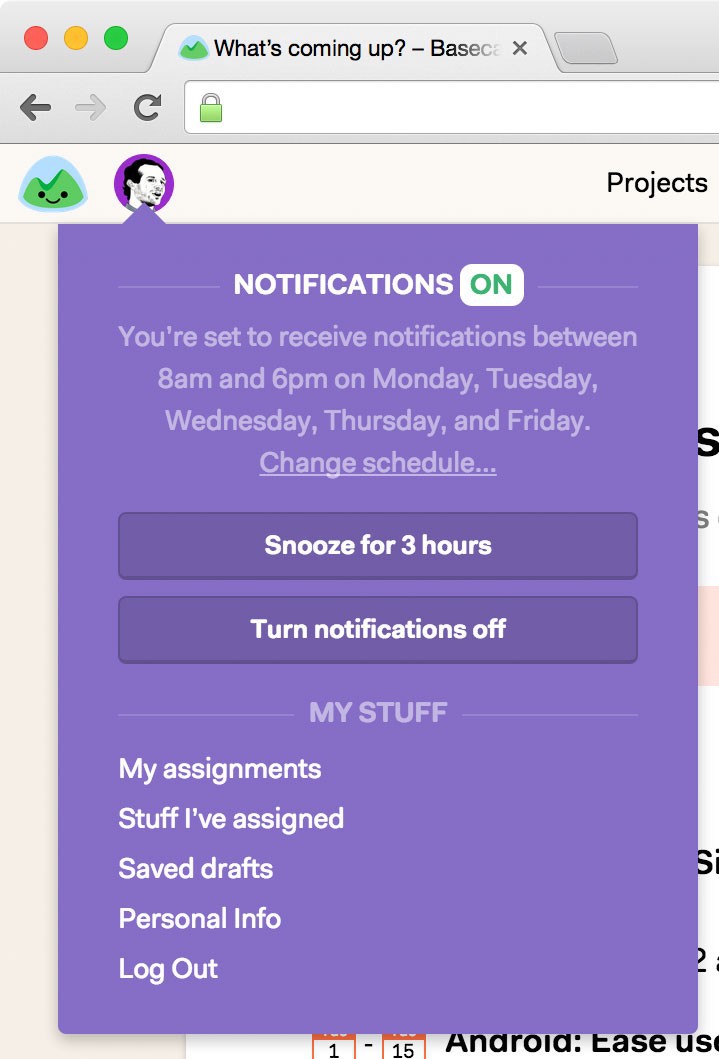
また、オプションを実装しました。これにより、誰でも数時間簡単に通知をオフにしたり、完全にオフにしたり、通知のスケジュールをすばやく表示(変更)したりできます。
通知はオフ(オフ)です。
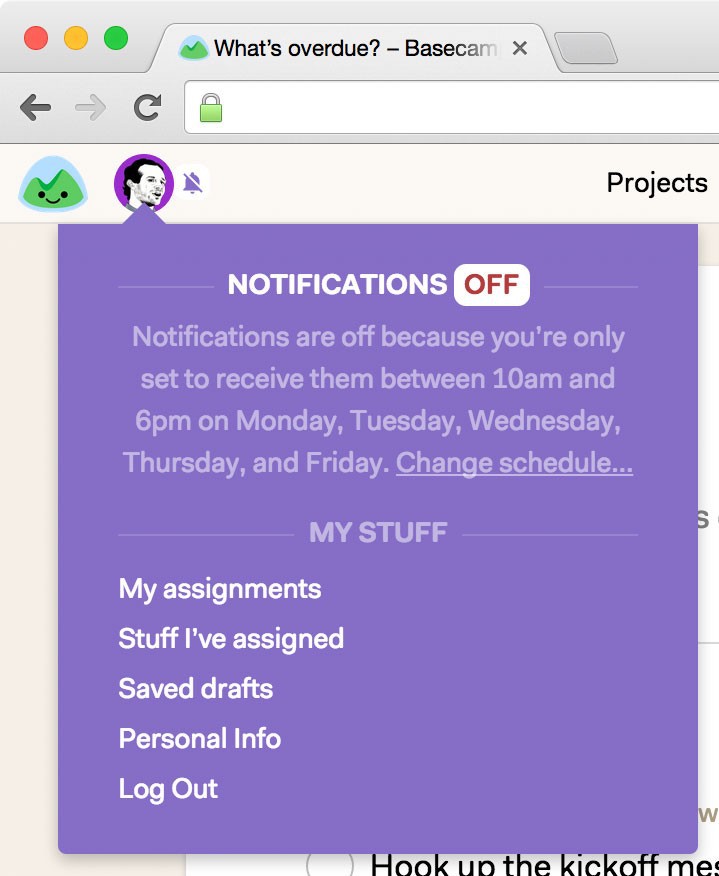
画面上部の画像をクリックすると、現在の通知設定が表示されます。 最初の例では、現在、月曜日から金曜日までのスケジュールが8.00-18.00に設定されているため、通知が有効になっています。 スケジュールを変更する場合は、[スケジュールの変更]リンクをクリックして、常にオンモードに切り替えるか、アラートアクティビティの時間を変更します。
「オン」モードでは、通知を3時間オフ(3時間スヌーズ)にするモードをすばやくアクティブにしたり、通知を再びオンにするまで完全にオフにしたりできます。
通知が無効になっている場合、アプリケーションはこれを通知し、サービスから情報を受信しない理由を説明します。 この場合(上のスクリーンショットを参照)、アラートは午前10時から午後6時まで受信するように構成されており、スクリーンショットは午前9時23分に撮影されたため、アラートは非アクティブです。
私たちの意見では、Work Can Waitオプションは非常に重要です。 金曜日の午後9時は非稼働時間です。 水曜日の午前6時。 それはあなたのために働いているかもしれません-しかし私のためではありません。 また、これが従業員の勤務時間であることは望ましくありません。
Basecamp 3の各ユーザーは、デフォルトで、自分のタイムゾーンで午前8:00から午後6:00に開始します。 もちろん、誰もがこの設定を自由に変更できますが、Work Can Waitオプションに忠実であり、他のサービスから標準の通知モードに24/7/365に切り替えないことが重要であると思われます。
結局のところ、典型的な「どんな仕事の質問でも私をノックしてください」でさえ、最終的には壊れた「私はここで働きたくない」につながる可能性があります。
Basecampチーム-早朝、夕方、週末、仕事は無料です。 そして、仕事は待つことができます。